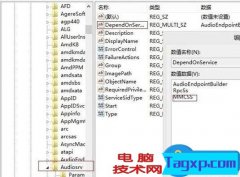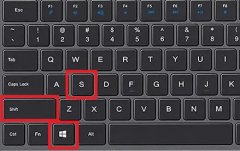设备管理器是Windows操作系统中的一项非常重要的功能,它可以帮助用户管理计算机中的硬件设备,确保它们正常工作。通过这一工具,用户可以诊断和解决多种设备相关的问题,从而提升系统的整体性能及用户体验。将详细探讨设备管理器的使用方法及其能够解决的具体问题,以帮助用户更好地进行故障排查。

设备管理器的主要作用之一是查看硬件设备的状态。每当用户连接一台新设备,Windows都会尝试自动安装适当的驱动程序。如果安装成功,该设备在设备管理器中将正常显示;如果遇到问题,设备旁边可能会出现一个黄色的警告标志。这些标志能够直观地指示出设备存在问题,为后续的诊断提供了有针对性的方向。
除了状态监测外,设备管理器还支持驱动程序的更新和回滚。这项功能非常实用,尤其是在更新驱动程序后,出现性能问题或设备不再正常工作的情况下。通过回滚功能,用户可以恢复到之前的驱动版本,测试新驱动程序是否真正提升了性能,或者是引入了新的不稳定因素。
分析日常使用中常见的设备问题,很多都与驱动程序相关。例如,打印机无法打印、蓝牙设备无法连接、声卡没有声音等,这些问题通常可以通过设备管理器来解决。用户只需右键点击有问题的设备,选择更新驱动程序选项,系统将自动寻找更新文件进行安装。在某些情况下,下载并手动安装由制造商提供的最新驱动程序也是一个不错的选择。
设备管理器还有助于检测硬件配置冲突。有时,不同的设备可能会争用相同的资源,如IRQ或DMA通道,这会导致部分设备无法正常工作。通过设备管理器,用户能够查看到这些设备的资源分配情况。如果发现资源冲突,可以尝试手动调整设备设置或重新排布硬件。
在DIY组装电脑时,了解设备管理器的功能尤为重要。新手在组装完设备后,可能会遇到一些硬件没有被正确识别的情况。在这种情况下,通过设备管理器,可以迅速定位问题所在,确保每一个组件都能正常工作。这一过程能够减少组装后的故障,提高系统的稳定性。
市场上不断更新的硬件趋势也需要用户及时关注。最新的显卡、主板和SSD需要合适的驱动来发挥最佳性能。使用设备管理器,用户可以定期检查这些设备的健康状况,及时发现并解决潜在问题。
进行系统性能优化时,设备管理器同样不可或缺。通过管理启动设备、查看正在使用的硬件和软件资源,用户可以发现造成系统滞缓的罪魁祸首。在不必要的设备被禁用后,系统将更加流畅。
FAQ部分:
1. 如何打开设备管理器?
- 右键点击此电脑或我的电脑,选择管理,然后在左侧菜单中找到设备管理器。
2. 设备管理器中的设备显示黄色警告标志意味着什么?
- 这表示设备存在问题,可能是驱动程序未正确安装或设备本身出现故障。
3. 设备管理器可以解决哪些类型的问题?
- 主要包括驱动程序更新与回滚、资源冲突检测、设备状态监测等。
4. 如何对一个设备进行驱动程序更新?
- 找到该设备,右键点击,选择更新驱动程序,随后选择自动搜索更新的驱动程序。
5. 如果驱动程序更新后仍然有问题,该怎么办?
- 可以尝试通过设备管理器回滚到以前的驱动版本,查看问题是否得到解决。